
画像を鮮明にしたい人
顔写真がぼやけてる。くっきりさせたい!
こんな事がたまにありますよね。それで写真を探すのに時間がかかることもあるでしょう。
今回はそんなときに、ぱぱっと顔写真を鮮明化できるツールをご紹介します。

顔写真を鮮明にすることができるツール
使い方
こちらのページを開きます。
コードが書かれているブロックがいくつか出てきます。
あとは、ブロックの左上にある再生ボタン(▶)を上から順番に押していくだけです。
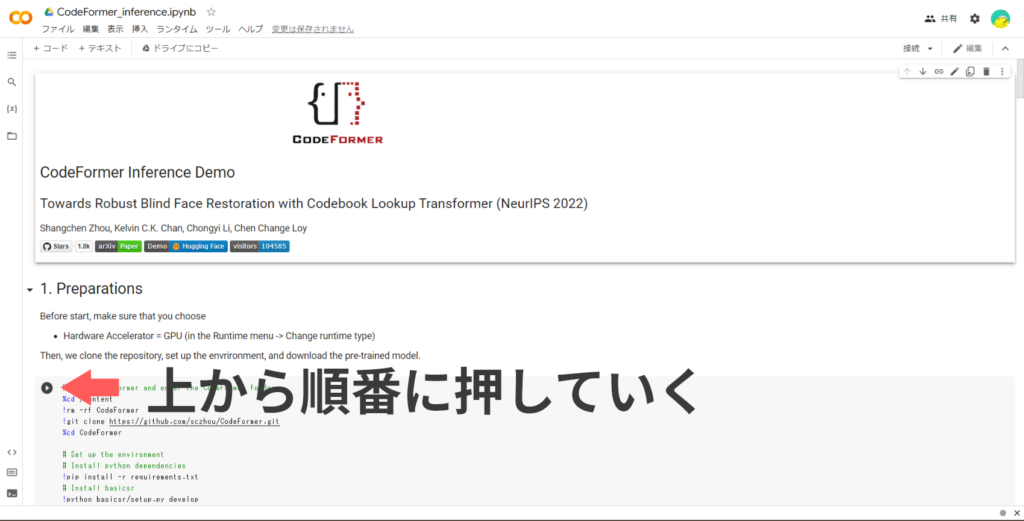
2つ目のブロックの▶ボタンを押してしばらくすると、<ファイルを選択>ボタンが押せるようになります。このボタンを押して、鮮明にしたい画像を選んでください。
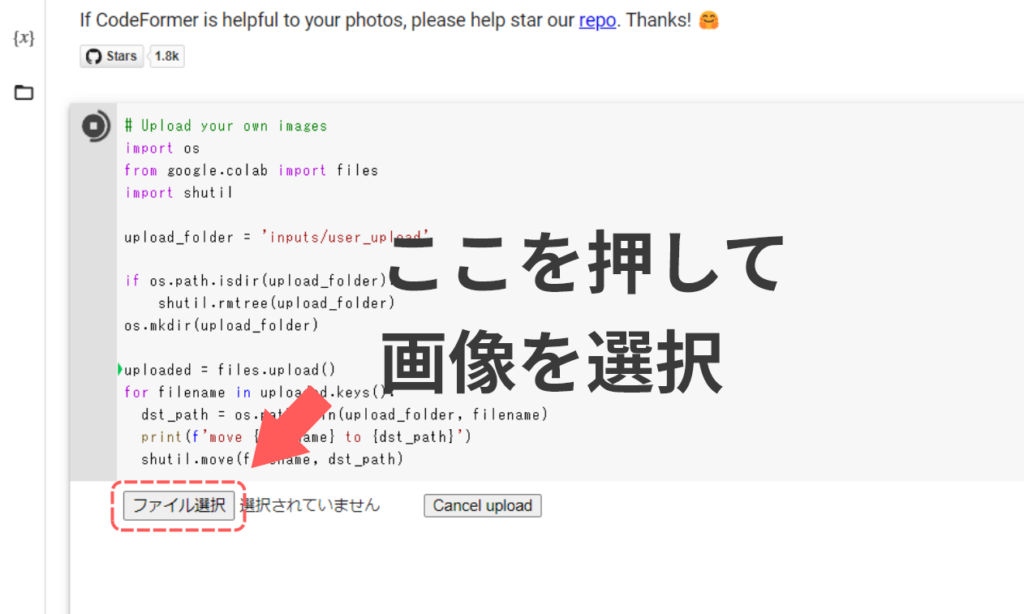
チェック
再生ボタンを押すと次のような警告が出てくることがあります。
このまま実行を押してください。
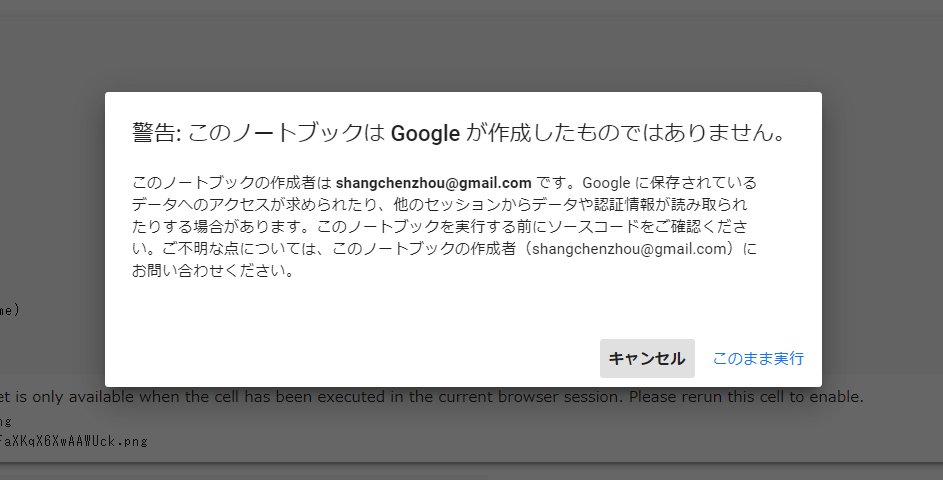
このツールの良いところ
写真を鮮明にするツールは、他にもたくさんあります。
でも、そのようなツールだと顔が不自然になることがあります。
「もっと鮮明にしたい。でもなるべく自然に。」
これを実現できるのが、このツールの良いところです。
このツールは顔写真に特化しているんです。
鮮明化は完璧ではない
当たり前なのですが、完璧ではありません。
予想しているだけであるため、実際の顔と印象が異なるということはよくあります。




コメント